

作者:Nathan E. Malpass, 最近更新:September 22, 2023
失去珍貴的 WhatsApp 對話和媒體檔案可能會令人痛苦,但值得慶幸的是,WhatsApp 提供內建備份功能來保護您的資料。 如果您是 iOS 用戶,iCloud 提供了一個方便的平台 儲存您的 WhatsApp 備份,讓您可以在需要時輕鬆恢復它們。
在本文中,我們將引導您逐步了解如何實施 從 iCloud 恢復 WhatsApp。 無論您是換用新 iPhone 還是遇到資料遺失,我們全面的說明都將幫助您恢復聊天記錄、照片、影片等,確保您永遠不會丟失任何記憶。 讓我們深入探討從 iCloud 還原 WhatsApp 資料的過程。
第 1 部分:如何在 iOS 上從 iCloud 實現 WhatsApp 恢復第 2 部分:「WhatsApp 從 iCloud 復原」流程失敗的最佳解決方案第 3 部分:從 iCloud 實施 WhatsApp 恢復的最佳方法:使用 FoneDog iOS 資料恢復
恢復您的 WhatsApp 數據 iCloud的 在 iOS 上,這是一個簡單的過程,可確保您可以無縫檢索對話、照片、影片和其他配件。 請依照以下步驟從 iCloud 實作 WhatsApp 復原:
在從 iCloud 還原 WhatsApp 資料之前,請確保您已在 iPhone 上啟用 iCloud 備份。 若要執行此操作,請轉至 設定 在您的裝置上,點擊螢幕頂部您的姓名,選擇 iCloud,然後選擇 iCloud的備份。 將開關切換至 啟用 iCloud 備份 如果尚未打開。
接下來,您需要確保 WhatsApp 設定為將您的資料備份到 iCloud。 在您的 iPhone 上啟動 WhatsApp,前往 設定 在應用程式中,點擊 聊天,然後選擇 聊天備份。 在這裡,您應該看到選項“自動備份”,並提到 iCloud 作為備份方法。確認切換為“包括視頻如果您想在備份中包含視訊文件,請啟用“”。
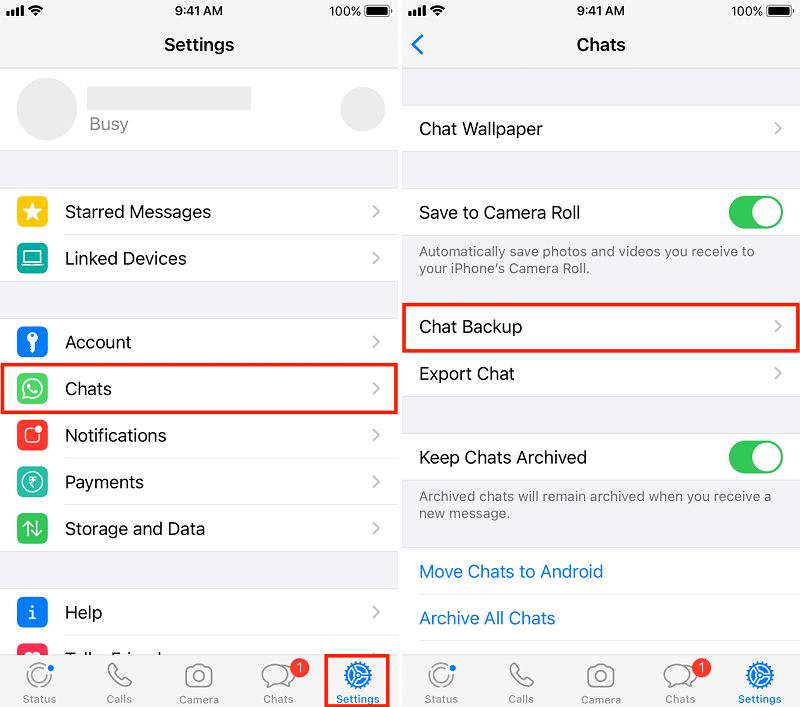
要啟動將 WhatsApp 資料手動備份到 iCloud,請點擊“立即備份「聊天備份設定中的」。這將為您的聊天、媒體檔案和設定建立一個全新的備份,確保您有最新的資料可供復原。
如果您需要在重新安裝應用程式後恢復 WhatsApp 數據,則首先需要從 iPhone 移除 WhatsApp。 按住主畫面上的 WhatsApp 圖標,直到它開始晃動,然後點擊應用程式左上角的「x」圖標,並在出現提示時確認刪除。 繼續從 App Store 重新安裝 WhatsApp。
重新安裝 WhatsApp 後,啟動應用程式並繼續進行初始設定。 輸入您的電話號碼並使用您透過簡訊收到的驗證碼進行驗證。 在下一個畫面上,WhatsApp 將提示您從 iCloud 還原聊天記錄。 輕按 ”恢復聊天記錄” 啟動恢復過程。
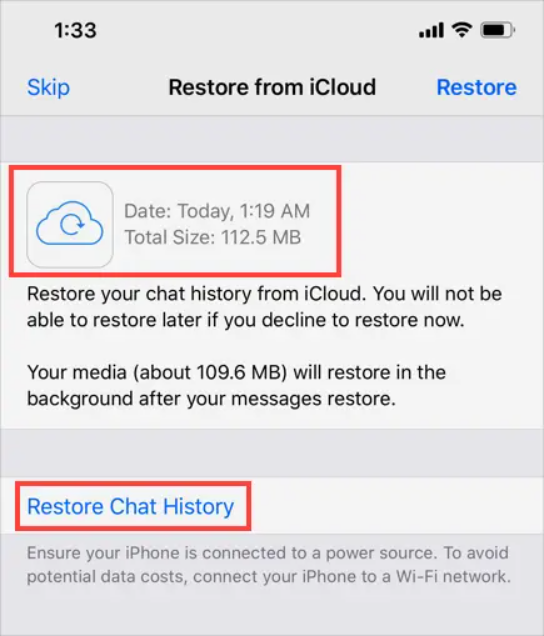
WhatsApp 現在將從 iCloud 檢索您的聊天記錄和媒體檔案。 此過程所需的時間取決於您的備份大小和網路連線速度。 確保您的裝置連接到穩定的 Wi-Fi 網路並保持 Whatsapp 修復期間開放。 避免中斷該過程,因為這可能會導致資料恢復不完整。
恢復過程完成後,系統將提示您使用您的個人資料詳細資料設定 WhatsApp。 按照螢幕上的指示提供您的姓名、個人資料圖片和其他首選項。 完成設定後,您將在應用程式中找到所有恢復的聊天記錄、照片、影片和附件。
透過執行以下步驟,您可以輕鬆地在 iOS 裝置上從 iCloud 實現 WhatsApp 復原。 無論您是遷移到新 iPhone 還是從資料遺失中恢復,此過程都可確保您寶貴的 WhatsApp 對話和媒體保持安全且可存取。
雖然從 iCloud 恢復 WhatsApp 的過程通常很順利,但有時可能會遇到問題或無法成功完成。 以下是恢復過程可能失敗的主要原因及其相應的解決方案:
如果您的 iCloud 帳戶沒有足夠的儲存空間來容納 WhatsApp 備份,復原程序可能會失敗。 要解決此問題,請確保您的 iCloud 帳戶有足夠的可用儲存空間或考慮購買額外的儲存空間。
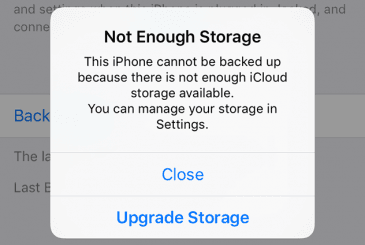
用於 iCloud 備份的 Apple ID 可能與您目前在 iPhone 上登入的 Apple ID 不同。 驗證您是否使用正確的 Apple ID 登入 iCloud 並繼續進行 WhatsApp 復原。
穩定的網路連線對於 iCloud 成功復原至關重要。 確保您的裝置連接到訊號強且可靠的 Wi-Fi 網路。 如果您遇到連線問題,請嘗試連線到其他網路或重設 Wi-Fi 路由器。
您裝置上過時的 iOS 版本可能會導致 iCloud 復原流程出現相容性問題。 透過存取檢查是否有任何可用的軟體更新 設定 > 總 > 軟件更新 並安裝最新版本的 iOS(如果有)。
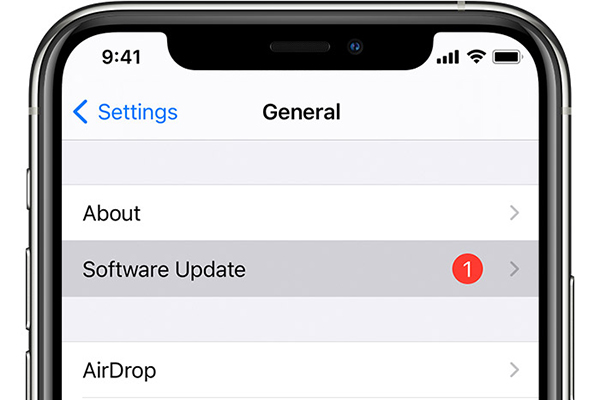
驗證您的 WhatsApp 設定是否已針對 iCloud 備份正確配置。 打開 Whatsapp,去 設定 > 聊天 > 聊天備份,並確保選擇 iCloud 作為備份方法。 另外,請確認“包括視頻" 如果您想備份視頻,請啟用切換。
如果您的 iCloud 帳號中的 WhatsApp 備份遺失或損壞,復原程序將會失敗。 在這種情況下,建議在先前的裝置上建立新的備份,從 iCloud 中刪除現有備份,然後再次嘗試還原。
確保您的 iPhone 在恢復過程中有足夠的電池電量。 將其連接到充電器或確保其電量充足,以避免可能導致恢復失敗的中斷。
在某些情況下,WhatsApp 與您裝置上安裝的其他應用程式之間的衝突可能會幹擾復原過程。 嘗試暫時停用或卸載任何可能幹擾 WhatsApp 功能的第三方應用程式。
如果 iCloud 伺服器遇到停機或維護,可能會影響復原過程。 檢查 Apple 的系統狀態頁面以確保 iCloud 服務正常運作。 如果有已知問題,您可能需要等到問題解決後再嘗試恢復。
如果您遇到從 iCloud 恢復 WhatsApp 失敗的情況,這些解決方案應該可以幫助您解決最常見的問題。 但是,如果問題仍然存在,請考慮聯絡 WhatsApp 支援人員或 Apple 支援人員,以取得進一步協助解決您遇到的特定錯誤。
雖然從 iCloud 恢復 WhatsApp 的本機方法很有效,但也有第三方工具可以提供額外的功能和靈活性。 其中一個這樣的工具是 FoneDog iOS 數據恢復,一款可靠的軟體,旨在從 iCloud 備份中恢復各種類型的數據,包括 WhatsApp,或在以下情況下工作: 您的 iCloud 未還原 WhatsApp。 以下是如何使用 FoneDog iOS資料復原 的「從 iCloud 備份還原」選項來實施 從 iCloud 恢復 WhatsApp:
iOS的數據恢復
恢復照片、視頻、聯繫人、消息、通話記錄、WhatsApp 數據等。
從 iPhone、iTunes 和 iCloud 恢復數據。
與最新的 iPhone 和 iOS 兼容。
免費下載
免費下載

首先在您的電腦上下載並安裝 FoneDog iOS資料復原。 該軟體適用於 Windows 和 macOS 平台。 安裝完成後啟動程式。
開啟 FoneDog iOS資料恢復 並選擇“從iCloud Backup恢復「主介面中的選項。此模式可讓您存取和檢索 iCloud 備份中的資料。
要存取您的iCloud備份,您需要在FoneDog iOS資料復原中登入您的iCloud帳戶。 出現提示時輸入您的 Apple ID 和密碼。 請放心,FoneDog 尊重您的隱私,登入資訊已安全加密。
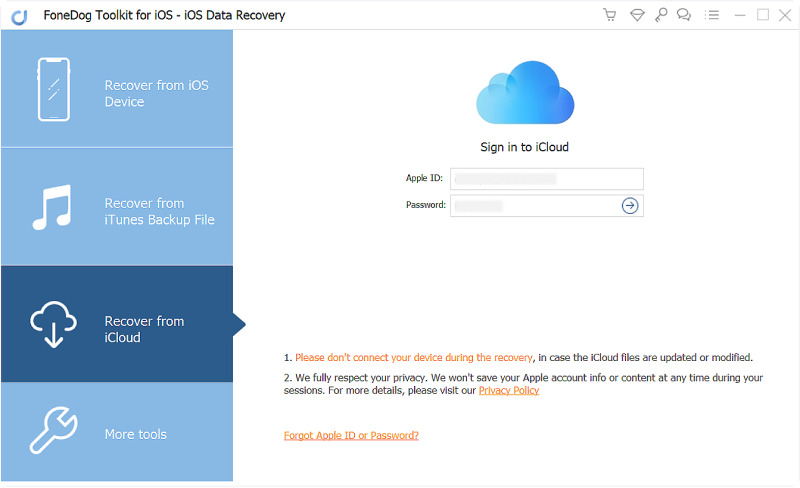
成功登入 iCloud 帳號後,FoneDog iOS資料復原將顯示可用的 iCloud 備份檔案清單。 選擇包含所需 WhatsApp 資料的備份文件,然後按一下“下載”旁邊的按鈕。
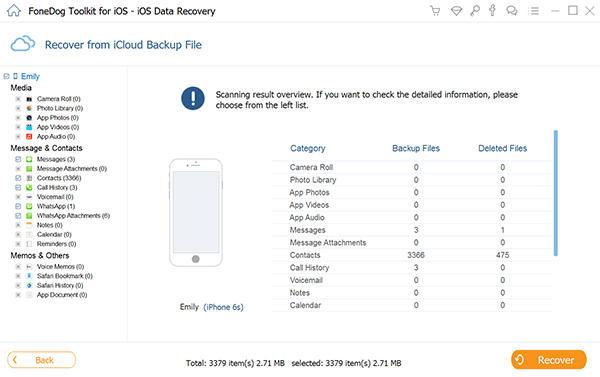
下載iCloud備份後,FoneDog iOS資料復原將顯示要還原的檔案類型清單。 選擇 ”Whatsapp“或”WhatsApp附件” 從清單中,根據您的特定需求。您還可以選擇同時恢復其他資料類型,例如聯絡人、訊息、照片等。
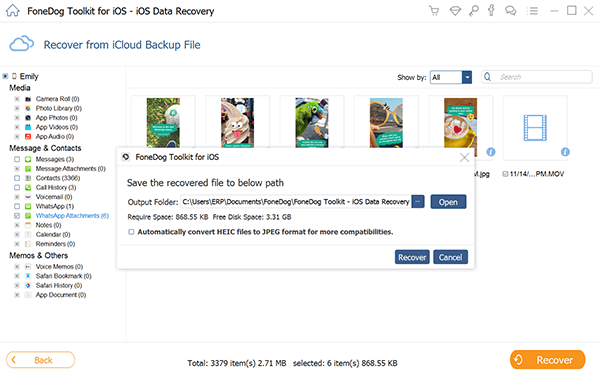
FoneDog iOS資料還原將從iCloud備份檔掃描所選的WhatsApp資料。 掃描完成後,您可以預覽可恢復的 WhatsApp 對話、照片、影片和附件。 選擇您要復原的項目,然後按一下“恢復“按鈕。
人們也讀如何在 2022 年從死機中恢復 WhatsApp 消息?完整指南:從 iPhone 2023 恢復已刪除的 WhatsApp 視頻
FoneDog iOS資料復原將啟動復原程序並將所選的WhatsApp資料儲存到指定的目標資料夾。 完成後,您可以存取恢復的WhatsApp數據,並使用FoneDog iOS數據恢復提供的適當方法將其匯入回您的iOS裝置。
使用 FoneDog iOS資料復原 的「從 iCloud 備份還原」選項提供了一種方便且有效率的方法來實施 從 iCloud 恢復 WhatsApp,提供超越本機恢復方法的高級功能和靈活性。
發表評論
留言
熱門文章
/
有趣無聊
/
簡單難
謝謝! 這是您的選擇:
Excellent
評分: 4.7 / 5 (基於 97 個評論)